5 способів виправити мерехтіння Netflix у Safari (09.14.25)
Netflix - це місце, де ми отримуємо щоденну дозу улюблених телевізійних шоу та фільмів, що робить його одним із найпопулярніших веб-сайтів для потокового відео сьогодні. У ньому є сотні телевізійних шоу та тисячі фільмів, які користувачі можуть переглядати.
Однак нещодавно кілька користувачів були розчаровані та роздратовані через проблему мерехтіння Netflix . Користувачі помітили, що екран переливається під час перегляду Netflix у Safari, особливо коли ввімкнено субтитри. Ця проблема не виникає в інших браузерах, таких як Firefox та Chrome.
Але проблема використання інших браузерів полягає в тому, що вони підтримують лише 720 пікселів, а не 1080 пікселів. Існує величезна різниця між 720p та 1080p щодо якості зображення, тому більшість користувачів воліють дивитися у Safari, де підтримується роздільна здатність 1080p.
На різних форумах надходило багато скарг, але Apple все ще має зробити заяву або оновлення, щоб вирішити проблему. Замість того, щоб чекати, поки Apple випустить офіційне мерехтливе рішення Netflix , користувачі взяли на себе рішення знайти проблему. Ось кілька методів як виправити мерехтіння Netflix та покращити досвід перегляду.
Але перш ніж робити щось інше, обов’язково створіть резервну копію файлів на випадок, якщо щось піде не так . Вам також потрібно перезавантажити Mac і повністю видалити всі непотрібні файли за допомогою такої програми, як Outbyte MacRepair . Виконавши ці кроки, ви готові випробувати ці методи, щоб вирішити проблему мерехтіння Netflix .
Рішення 1. Очистьте кеш, файли cookie та історію в Safari.Перше, що вам слід зробити, коли виникають проблеми браузера, - це очистити кеш, історію та файли cookie. Це повинно робити фокус більшу частину часу.
Для цього виконайте такі вказівки:
- Відкрийте Safari , клацнувши його значок на Dock або шукаючи його за допомогою Spotlight.
- Натисніть Safari на панелі інструментів у верхній частині екрана.
- Виберіть Налаштування.
- Перейдіть до На вкладці Конфіденційність клацніть Видалити всі дані веб-сайту
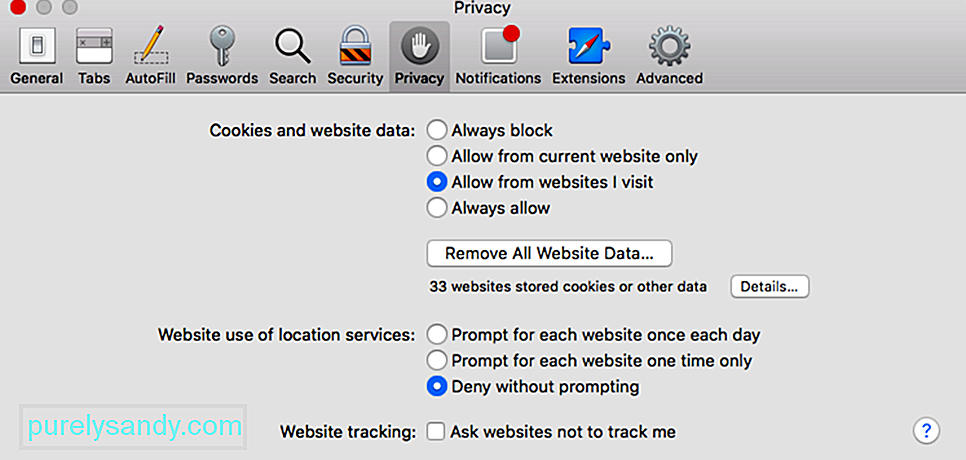
- Відкриється вікно, що підтверджує вашу дію видалення даних веб-сайту. Натисніть Видалити зараз
Це призведе до виходу з усіх веб-сайтів, на яких ви ввійшли, видалення журналу історії та може скинути деякі налаштування. Але це усуне більшість проблем вашого браузера, таких як мерехтіння Netflix у Safari .
Вам також потрібно очистити файли cookie веб-переглядача Netflix, перейшовши на netflix.com/clearcookies. Це автоматично очистить кешовані дані Netflix та вийде з системи. Просто увійдіть ще раз, щоб перевірити, чи все виправлено. Якщо це не вирішить вашу проблему, спробуйте інші способи, наведені нижче.
Рішення №2: Видаліть файли IndexedDB.Цей метод вимагає виходу з Safari, тому вам, можливо, доведеться скопіювати інструкції десь ще або використовуйте інший браузер, щоб відкрити цю сторінку.
Щоб очистити файли IndexedDB, виконайте такі дії:
- Закрийте Safari, натиснувши Command + Q або вибравши Вийти з Safari у меню Safari.
- Відкрийте Finder , клацнувши піктограму на Dock.
- Утримуйте клавішу < сильна> кнопка Option , а потім натисніть Перейти в меню у верхній частині екрана.
- Виберіть Бібліотека , а потім відпустіть < сильний> Варіант
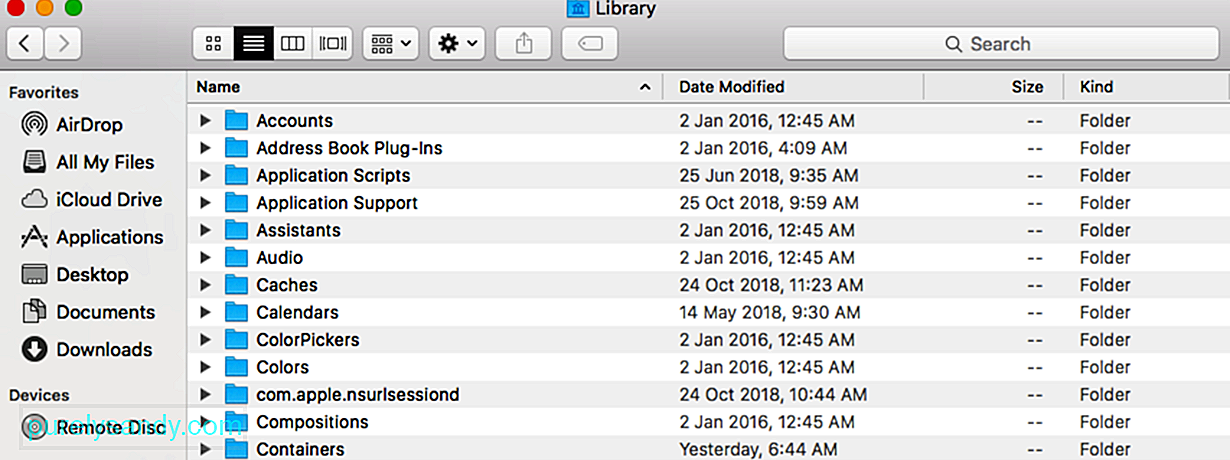
- Прокрутіть униз і натисніть Сафарі
- Виберіть папку Бази даних , а потім відкрийте ___IndexedDB .
- Виділіть усі папки Netflix і перемістіть їх у Кошик.
- Очистіть Кошик . якщо цей метод вирішив проблему.
До 2014 року Netflix використовував ненадійний плагін Microsoft Silverlight для відтворення відео. Однак Silverlight викликав багато проблем при потоковій передачі фільмів у 1080 в Safari. Тож після 2014 року Netflix перейшов на HTML5 для потокового передавання відео.
HTML5 спочатку був доступний для Mac, що працюють на OS X 10.10 Yosemite або новішої версії, але тепер HTML5 також підтримує Microsoft Edge у Windows 10, Google Chrome версії 37 або новішої у Windows 7, Internet Explorer 11 або пізнішої версії у Windows 8.1 або новішої та версія Opera 33. Для Mac, що працюють на OS X 10.10 Yosemite або пізнішої версії, пристрій має бути принаймні моделлю 2012 року.
Якщо ви використовуєте новішу версію Mac, то, ймовірно, вона працює останній macOS і повинен автоматично підтримувати потокове передавання Netflix у HTML5. Просто переконайтеся, що ви використовуєте останню версію свого браузера та оновили до останньої версії macOS.
Якщо ви використовуєте старіший Mac, спочатку перевірте, чи підтримує ваш пристрій потокове передавання HTML5 на Netflix, знаючи версію OS X та дату створення Mac. Для цього натисніть логотип Apple і виберіть у меню Про цей Mac . Якщо ваш Mac починається з кінця 2011 року, ви можете оновити macOS через Mac App Store.
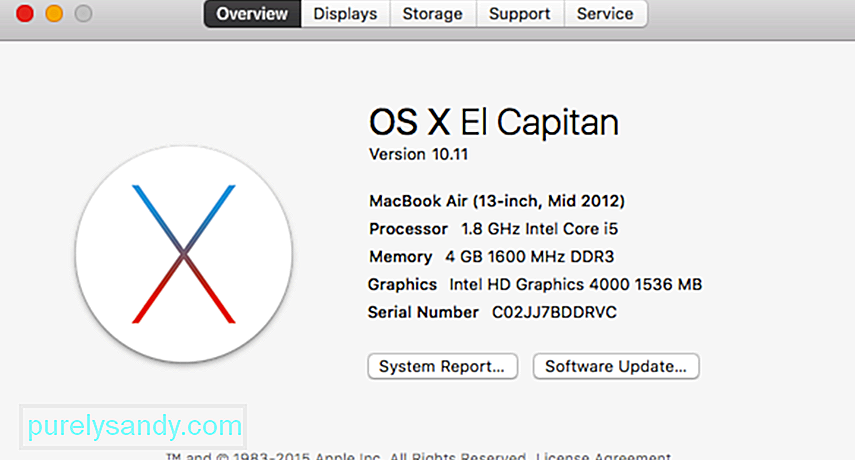
Однак, якщо ваш Mac старіший (до 2011 року), все, що вам потрібно зробити, це перейти на Google Chrome і змусити HTML5 працювати на старих версіях OSX. Для цього виконайте такі дії:
- Запустіть Google Chrome і відкрийте Netflix.
- Перейдіть до Налаштування відтворення Netflix .
- Поставте галочку Віддати перевагу відтворення HTML5 r замість Silverlight /<.li>
- Закрити Google Chrome , а потім відкрийте його знову.
Це має дозволити Netflix відтворювати програвач HTML5 замість Silverlight, навіть якщо ви використовуєте старіший Mac.
Рішення №4: Вимкніть субтитри.Деякі користувачі виявили, що вимкнення субтитрів під час перегляду Netflix у Safari вирішує проблему мерехтіння.
Щоб вимкнути субтитри, дотримуйтесь цих вказівок:
< ul>- Клацніть Відображення & gt; Вбудований дисплей .
- Поставте галочку Масштаб і виберіть один із дозволів екрана опцій.
- Закрийте Системні налаштування та перезавантажте комп’ютер.
Це вимкне субтитри для ваших відео та, сподіваємось, вирішить вашу проблему мерехтіння Netflix .
Рішення №5: Налаштуйте роздільну здатність екрана.Один користувач Reddit на ім’я Connor_E сказав, що його проблему було усунуто зміною роздільної здатності екрана. Зняття його за замовчуванням та встановлення масштабованого, здавалося, зробило для нього фокус, то чому б не спробувати?
Ось як змінити екран із типового на масштабований:
- li> Клацніть логотип Apple і виберіть Системні налаштування .
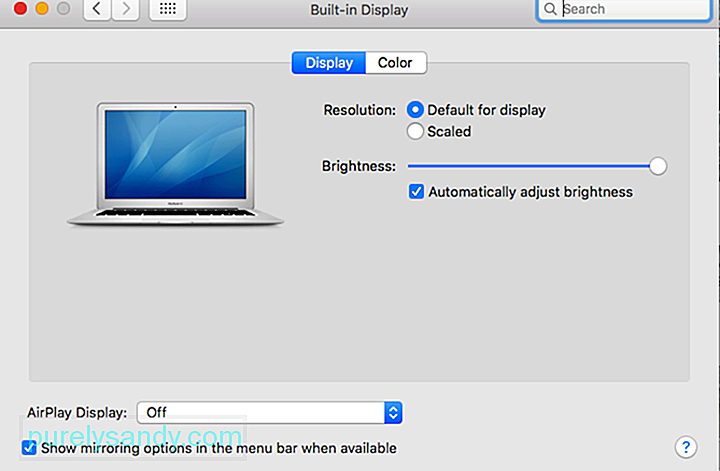
Після того, як ви змінили роздільну здатність екрана, відкрийте Safari і відтворіть один із фільмів на Netflix, щоб перевірити, чи проблему вирішено.
Підсумок:Мерехтіння Netflix у Safari - це лише одна з прикрих проблем, з якою Apple має вирішити якомога швидше. Але поки ми чекаємо офіційного виправлення від Apple, ви можете спробувати одне з вищезгаданих рішень, щоб побачити, яке з них вам підходить.
Відео YouTube: 5 способів виправити мерехтіння Netflix у Safari
09, 2025

